Qt多窗口编程详解
常用的窗体基类是 QWidget、QDialog 和 QMainWindow,在创建 GUI 应用程序时选择窗体基类就是从这 3 个类中选择。
QWidget 直接继承于 QObject,是 QDialog 和 QMainWindow 的父类,其他继承于 QWidget 的窗体类还有 QSplashScreen、QMdiSubWindow 和 QDesktopWidget。另外还有一个类 QWindow,它同时从 QObject 和 QSurface 继承。这些类的继承关系如图 1 所示。
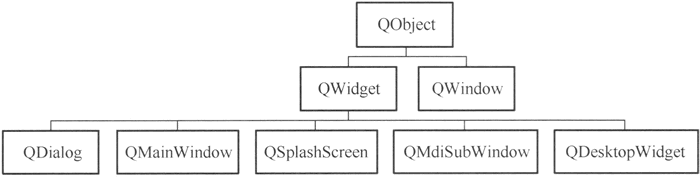
图 1 几个窗体类的继承关系
这些窗体类的主要特点和用途如下:
下面介绍 QWidget 类中用于窗体属性设置的几个主要函数的功能。
另外一个函数 setWindowFlag() 用于一次设置一个标记,其函数原型为:
Qt::Widget、Qt::Window 等表示窗体类型的常量可以使窗体具有缺省的外观设置,如果设置为 Qt::Dialog 类型,则窗体具有对话框的缺省外观,例如标题栏没有最小化、最大化按钮。
控制窗体显示效果和外观的设置项可定制窗体的外观,例如设置一个窗体只有最小化最大化按钮,没有关闭按钮。
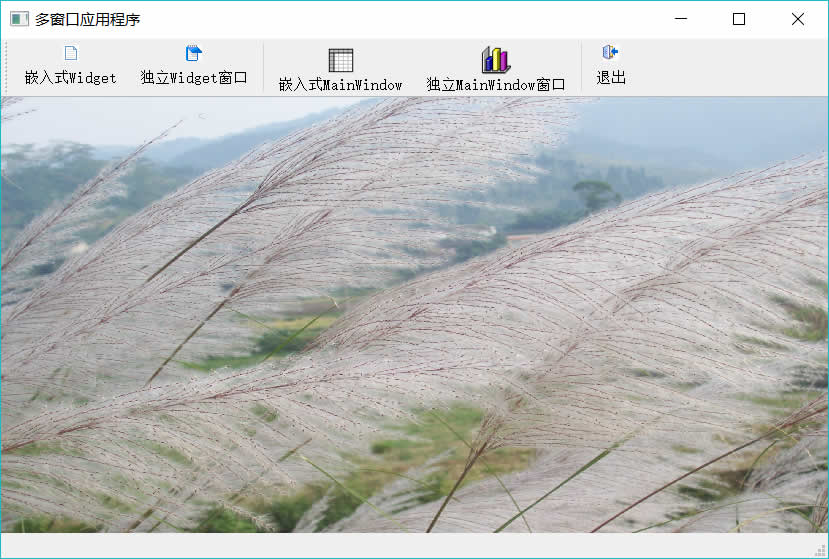
图 6 实例samp6_3的主窗口
程序的主窗口类是 QWMainWindow,从 QMainWindow 继承。主窗口有一个工具栏,4 个创建窗体的按钮以不同方式创建和使用窗体。主窗体工作区绘制一个背景图片,有一个 tabWidget 组件,作为创建窗体的父窗体。没有子窗体时,tabWidget 不显示。
下面是 QWMainWindow 的构造函数和绘制背景图片的代码:
背景图片绘制使用窗体的 paintEvent() 事件,获取主窗口的画笔之后,将资源文件里的一个图片绘制在主窗口的工作区。绘图的内容在后续章节中详细介绍。
实例除了主窗口之外,还有两个窗口和两个对话框:
在 QFormDoc 的窗口上只放置一个 QPlainTextEdit 组件。由于 QFormDoc 是从 QWidget 继承而来的,在 UI 设计器里不能直接为 QFormDoc 设计工具栏,但是可以创建 Action,然后在窗体创建时用代码创建工具栏。
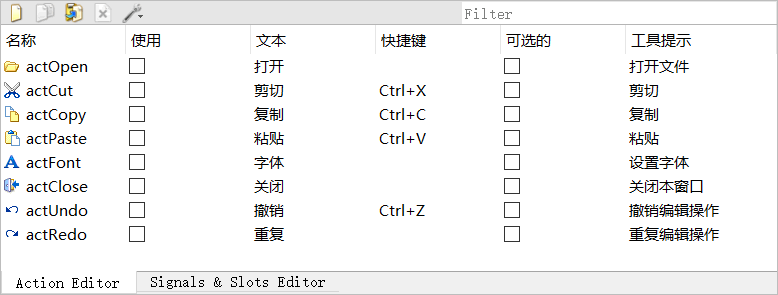
图 7 QFormDoc 窗口设计的 Action
图 7 是设计的 Action 除了 actOpen 和 actFont 之外,其他编辑操作的 Action 都和 QPlainTextEdit 相关槽函数关联,actClose 与窗口的 close() 槽函数关联。
主窗口工具栏上的“独立 Widget 窗口”按钮响应代码如下:
如果创建 formDoc 时指定主窗口为父窗口,即:
图 8 是嵌入式和独立的 QFormDoc 窗体的显示效果,在创建独立的显示窗口时,还可以尝试使用 setWindowFlag() 函数设置不同的属性,观察这些属性的控制效果。
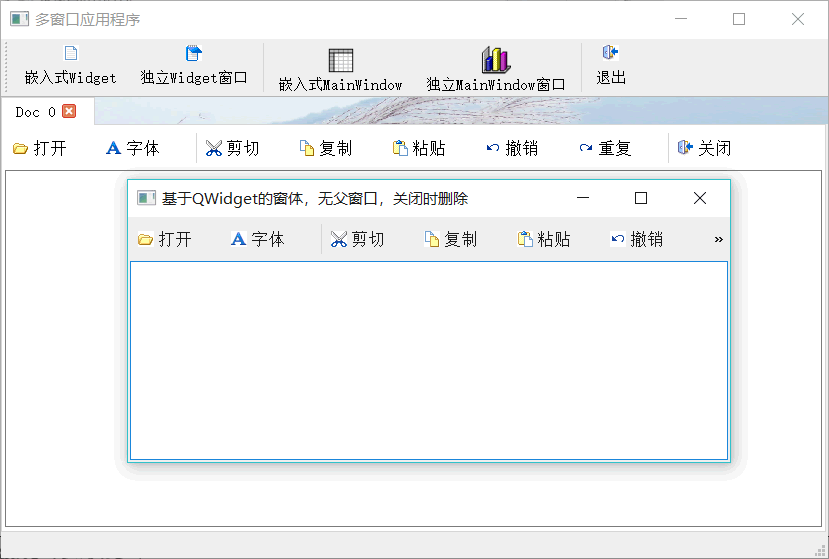
图 8 嵌入式和独立的 QFormDoc 窗体显示效果
该窗口的具体设计不详细介绍了,只是为了观察窗口删除的时机,在析构函数里增加一个信息显示对话框:
主窗口工具栏上的“独立 MainWindow 窗口”按钮响应代码如下:
无论是嵌入式的,还是独立的 QFormTable 窗口,都可以调用 QWDialogSize 和 QWDialogHeaders 对话框进行表格大小和表头文字设置,对话框的调用方法在前面章节己有介绍。创建 QFormTable 嵌入式窗体和独立窗口的运行效果如图 9 所示。
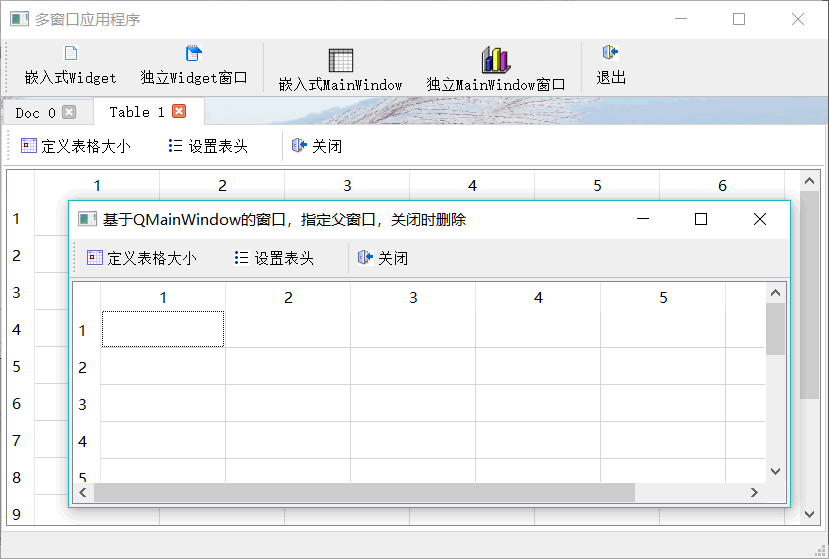
图 9 嵌入式和独立的QFormDoc窗体显示效果
为此,需要对 tabWidget 的两个信号编写槽函数,tabCloseRequested() 和 currentChanged() 信号的槽函数代码如下:
删除一个分页或切换页面时,会发射 currentChanged() 信号,在此信号的槽函数里判断分页个数是否为零,以控制 tabWidget 是否可见。
QWidget 直接继承于 QObject,是 QDialog 和 QMainWindow 的父类,其他继承于 QWidget 的窗体类还有 QSplashScreen、QMdiSubWindow 和 QDesktopWidget。另外还有一个类 QWindow,它同时从 QObject 和 QSurface 继承。这些类的继承关系如图 1 所示。
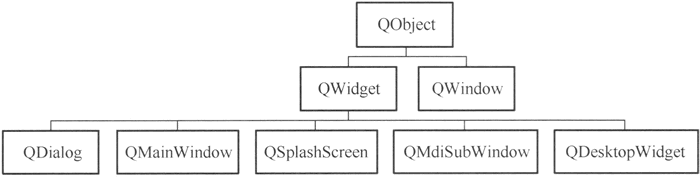
图 1 几个窗体类的继承关系
这些窗体类的主要特点和用途如下:
- QWidget:在没有指定父容器时可作为独立的窗口,指定父容器后可以作为容器的内部组件。
- QDialog:用于设计对话框,以独立窗口显示。
- QMainWindow:用于设计带有菜单栏、工具栏、状态栏的主窗口,一般以独立窗口显示。
- QSplashScreen:用作应用程序启动时的splash窗口,没有边框。
- QMdiSubWindow:用于为 QMdiArea 提供一个子窗体,用于MDI(多文档)应用程序的设计。
- QDesktopWidget:具有多个显卡和多个显示器的系统具有多个桌面,这个类提供用户桌面信息,如屏幕个数、每个屏幕的大小等。
- QWindow:通过底层的窗口系统表示一个窗口的类,一般作为一个父容器的嵌入式窗体,不作为独立窗体。
窗体类重要特性的设置
窗体显示或运行的一些特性可以通过 QWidget 的一些函数设置,如在前面章节种,介绍对话框的创建和使用时,有如下的代码:dlgLocate = new QWDialogLocate(this); dlgLocate->setAttribute(Qt::WA_DeleteOnClose); Qt::WindowFlags flags=dlgLocate->windowFlags(); dlgLocate->setWindowFlags(flags | Qt::WindowStaysOnTopHint);这段代码就用到了两个设置函数——setAttribute() 和 setWindowFlags(),它们可以设置窗体的显示特性和运行特性。
下面介绍 QWidget 类中用于窗体属性设置的几个主要函数的功能。
setAttribute()函数
setAttribute() 函数用于设置窗体的一些属性,其函数原型为:void QWidget::setAttribute(Qt::WidgetAttribute attribute, bool on = true)
枚举类型 Qt::WidgetAttribute 定义了窗体的一些属性,可以打开或关闭这些属性。枚举类型 Qt::WidgetAttribute 常用的常量及其意义见表 2。| 常量 | 意义 |
|---|---|
| Qt:: WA_AcceptDrops | 允许窗体接收拖放来的组件 |
| Qt::WA_DeleteOnClose | 窗体关闭时删除自己,释放内存 |
| Qt::WA_Hover | 鼠标进入或移出窗体时产生paint事件 |
| Qt:: WAAcceptTouchEvents | 窗体是否接受触屏事件 |
setWindowFlags()函数
setWindowFlags() 函数用于设置窗体标记,其函数原型是:void QWidget::setWindowFlags(Qt::WindowFlags type)
参数 type 是枚举类型 Qt::WindowType 的值的组合,用于同时设置多个标记。另外一个函数 setWindowFlag() 用于一次设置一个标记,其函数原型为:
void QWidget::setWindowFlag(Qt::WindowType flag, bool on = true)
可单独打开或关闭某个属性。枚举类型 Qt::WindowType 常用的常量值见表 3。| 常量 | 意义 |
|---|---|
| 表示窗体类型的常量 | |
| Qt::Widget | 这是 QWidget 类的缺省类型。这种类型的窗体,如果它有父窗体,就作为父窗 体的子窗体;否则就作为一个独立的窗口 |
| Qt::Window | 表明这个窗体是一个窗口,通常具有窗口的边框、标题栏,而不管它是否有父窗体 |
| Qt::Dialog | 表明这个窗体是一个窗口,并且要显示为对话框(例如在标题栏没有最小化、 最大化按钮)。这是 QDialog 类的缺省类型 |
| Qt::Popup | 表明这个窗体是用作弹出式菜单的窗体 |
| Qt::Tool | 表明这个窗体是工具窗体,具有更小的标题栏和关闭按钮,通常作为工具栏的 窗体 |
| Qt::ToolTip | 表明这是用于 Tooltip 消息提示的窗体 |
| Qt::SplashScreen | 表明窗体是splash屏幕,是 QSplashScreen 类的缺省类型 |
| Qt::Desktop | 表明窗体是桌面,这是 QDesktopWidget 类的类型 |
| Qt::SubWindow | 表明窗体是子窗体,例如 QMdiSubWindow 就是这种类型 |
| 控制窗体显示效果的常量 | |
| Qt::MSWindowsFixedSizeDialogHint | 在 Windows 平台上,使窗口具有更窄的边框,用于固定大小的对话框 |
| Qt::FramelessWindowHint | 创建无边框窗口 |
| WindowHint要定义窗体外观定制窗体外观的常量,需要先设置 Qt::Customize | |
| Qt::CustomizeWindowHint | 关闭缺省的窗口标题栏 |
| Qt::WindowTitleHint | 窗口有标题栏 |
| Qt::WindowSystemMenuHint | 有窗口系统菜单 |
| Qt::WindowMinimizeButtonHint | 有最小化按钮 |
| Qt::WindowMaximizeButtonHint | 有最大化按钮 |
| Qt::WindowMinMaxButtonsHint | 有最小化、最大化按钮 |
| Qt::WindowCloseButtonHint | 有关闭按钮 |
| Qt::Windo wContextHelpButtonHint | 有上下文帮助按钮 |
| Qt::WindowStaysOnTopHint | 窗口总是处于最上层 |
| Qt::WindowStaysOnBottomHint | 窗口总是处于最下层 |
| Qt::WindowTransparentForlnput | 窗口只作为输出,不接受输入 |
Qt::Widget、Qt::Window 等表示窗体类型的常量可以使窗体具有缺省的外观设置,如果设置为 Qt::Dialog 类型,则窗体具有对话框的缺省外观,例如标题栏没有最小化、最大化按钮。
控制窗体显示效果和外观的设置项可定制窗体的外观,例如设置一个窗体只有最小化最大化按钮,没有关闭按钮。
setWindowState()函数
setWindowState() 函数使窗口处于最小化、最大化等状态,其函数原型是:void QWidget::setWindowState(Qt::WindowStates windowstate)
枚举类型 Qt::WindowState 表示了窗体的状态,其取值见表 4。| 常量 | 意义 |
|---|---|
| Qt: :WindowNoState | 正常状态 |
| Qt: :WindowMinimized | 窗口最小化 |
| Qt:: WindowMaximized | 窗口最大化 |
| Qt::WindowFullScreen | 窗口填充整个屏幕,而且没有边框 |
| Qt:: Window Active | 变为活动的窗口,例如可以接收键盘输入 |
setWindowModality()函数
setWindowModality() 函数用于设置窗口的模态,只对窗口类型有用。其函数原型为:void setWindowModality(Qt::WindowModality windowModality)
枚举类型 Qt::WindowModality 的取值意义见表 5。| 常量 | 意义 |
|---|---|
| Qt::NonModal | 无模态,不会阻止其他窗口的输入 |
| Qt::WindowModal | 窗口对于其父窗口、所有的上级父窗口都是模态的 |
| Qt::ApplicationModal | 窗口对整个应用程序是模态的,阻止所有窗口的输入 |
setWindowOpacity()函数
setWindowOpacity() 函数用于设置窗口的透明度,其函数原型如下:void QWidget::setWindowOpacity(qreal level)
参数 level 是 1.0(完全不透明)至 0.0(完全透明)之间的数。窗口透明度缺省值是 1.0,即完全不透明。多窗口应用程序的设计
主窗口设计
本节以实例 samp6_3 演示多窗口应用程序的设计,实例主窗口如图 6 所示。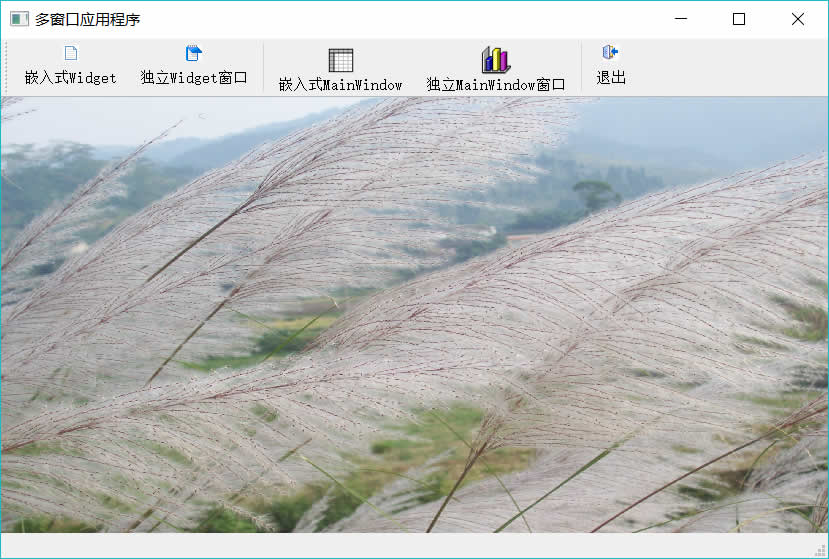
图 6 实例samp6_3的主窗口
程序的主窗口类是 QWMainWindow,从 QMainWindow 继承。主窗口有一个工具栏,4 个创建窗体的按钮以不同方式创建和使用窗体。主窗体工作区绘制一个背景图片,有一个 tabWidget 组件,作为创建窗体的父窗体。没有子窗体时,tabWidget 不显示。
下面是 QWMainWindow 的构造函数和绘制背景图片的代码:
QWMainWindow::QWMainWindow(QWidget *parent) :
QMainWindow(parent),
ui(new Ui::QWMainWindow)
{
ui->setupUi(this);
ui->tabWidget->setVisible(false);
ui->tabWidget->clear();//清除所有页面
ui->tabWidget->tabsClosable(); //Page有关闭按钮,可被关闭
this->setCentralWidget(ui->tabWidget);
this->setWindowState(Qt::WindowMaximized); //窗口最大化显示
this->setAutoFillBackground(true);
}
void QWMainWindow::paintEvent(QPaintEvent *event)
{ //绘制窗口背景图片
Q_UNUSED(event);
QPainter painter(this);
painter.drawPixmap(0,ui->mainToolBar->height(),this->width(),this->height()-ui->mainToolBar->height()-ui->statusBar->height(),QPixmap(":/images/images/back2.jpg"));
}
在构造函数中,将 tabWidget 组件设置为不可见,并且页面可关闭,这样每个页面标题部分都会出现一个关闭按钮,单击可以关闭页面。背景图片绘制使用窗体的 paintEvent() 事件,获取主窗口的画笔之后,将资源文件里的一个图片绘制在主窗口的工作区。绘图的内容在后续章节中详细介绍。
实例除了主窗口之外,还有两个窗口和两个对话框:
- QFormDoc:是继承于 QWidget 可视化设计的窗体,主窗口工具栏上的“嵌入式 Widget”和“独立 Widget 窗口”按钮将以两种方式使用 QFormDoc 类。
- QFormTable:是继承于 QMainWindow 可视化设计的窗体,其界面功能与实例 samp6_2 的主窗口类似,主窗口工具栏上的“嵌入式 MainWindow”和“独立 MainWindow 窗口”按钮将以两种方式使用 QFormTable 类。
- QWDialogSize 和 QWDialogHeaders 就是实例 samp6_2 中设计的对话框类,由 QFormTable 调用进行表格组件设置。
QFormDoc类的设计
在 Qt Creator 单击File->New File or Project 菜单项,在出现的对话框里选择创建 Qt Designer Form Class,并且在向导中选择基类为 QWidget,将创建的新类命名为 QFormDoc。在 QFormDoc 的窗口上只放置一个 QPlainTextEdit 组件。由于 QFormDoc 是从 QWidget 继承而来的,在 UI 设计器里不能直接为 QFormDoc 设计工具栏,但是可以创建 Action,然后在窗体创建时用代码创建工具栏。
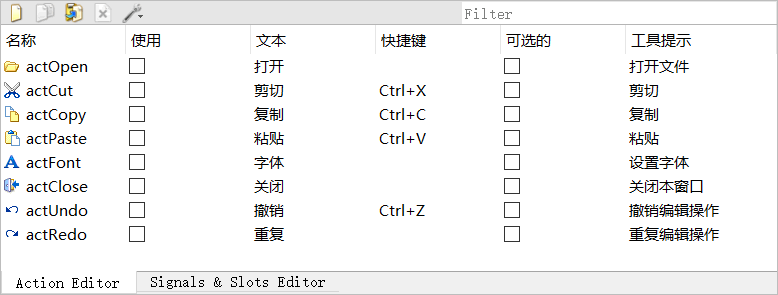
图 7 QFormDoc 窗口设计的 Action
图 7 是设计的 Action 除了 actOpen 和 actFont 之外,其他编辑操作的 Action 都和 QPlainTextEdit 相关槽函数关联,actClose 与窗口的 close() 槽函数关联。
actOpen 用于打开文件,actFont 用于设置文档字体,这些功能在前面的例子里都遇到过,不是本实例的重点,不再介绍其实现代码。
在 QFormDoc 的构造函数里用代码创建工具栏和布局,也可以在析构函数里增加一个消息显示的对话框,以便观察窗体是何时被删除的。代码如下:
QFormDoc::QFormDoc(QWidget *parent) :
QWidget(parent),
ui(new Ui::QFormDoc)
{
ui->setupUi(this);
//使用UI设计的Actions设计工具栏
QToolBar* locToolBar = new QToolBar(tr("文档"),this); //创建工具栏
locToolBar->addAction(ui->actOpen);
locToolBar->addAction(ui->actFont);
locToolBar->addSeparator();
locToolBar->addAction(ui->actCut);
locToolBar->addAction(ui->actCopy);
locToolBar->addAction(ui->actPaste);
locToolBar->addAction(ui->actUndo);
locToolBar->addAction(ui->actRedo);
locToolBar->addSeparator();
locToolBar->addAction(ui->actClose);
locToolBar->setToolButtonStyle(Qt::ToolButtonTextBesideIcon);
QVBoxLayout *Layout = new QVBoxLayout();
Layout->addWidget(locToolBar); //设置工具栏和编辑器上下布局
Layout->addWidget(ui->plainTextEdit);
Layout->setContentsMargins(2,2,2,2); //减小边框的宽度
Layout->setSpacing(2);
this->setLayout(Layout); //设置布局
}
QFormDoc::~QFormDoc()
{
QMessageBox::information(this, "消息", "QFormDoc对象被删除和释放");
delete ui;
}
QFormDoc类的使用
主窗口工具栏上的“嵌入式 Widget”按钮的响应代码如下:
void QWMainWindow::on_actWidgetInsite_triggered()
{
//创建QFormDoc窗体,并在tabWidget中显示
QFormDoc *formDoc = new QFormDoc(this);
formDoc->setAttribute (Qt: : WA_DeleteOnClose) ; //关闭时自动删除
int cur=ui->tabWidget->addTab(formDoc,QString::asprintf("Doc %d",ui->tabWidget->count()));
ui->tabWidget->setCurrentIndex(cur);
ui->tabWidget->setVisible(true);
}
这段代码动态创建一个 QFormDoc 类对象 formDoc,并设置其为关闭时删除。然后使用 QTabWidget 的 addTab() 函数,为主窗口上的 tabWidget 新建一个页面,作为 formDoc 的父窗体组件,formDoc 就在新建的页面里显示,我们称这种窗体显示方式为“嵌入式”。主窗口工具栏上的“独立 Widget 窗口”按钮响应代码如下:
void QWMainWindow::on_actWidget_triggered()
{
QFormDoc *formDoc = new QFormDoc(); //不指定父窗口,用show()显示
formDoc->setAttribute(Qt::WA_DeleteOnClose); //关闭时自动删除
formDoc->setWindowTitle("基于QWidget的窗体,无父窗口,关闭时删除");
formDoc->setWindowFlag(Qt::Window,true);
//formDoc->setWindowFlag(Qt::CustomizeWindowHint,true);
//formDoc->setWindowFlag(Qt::WindowMinMaxButtonsHint,true);
//formDoc->setWindowFlag(Qt::WindowCloseButtonHint,true);
//formDoc->setWindowFlag(Qt::WindowStaysOnTopHint,true);
//formDoc->setWindowState(Qt::WindowMaximized);
formDoc->setWindowOpacity(0.9);
//formDoc->setWindowModality(Qt::WindowModal);
formDoc->show(); //在单独的窗口中显示
}
这里在创建 formDoc 对象时,并没有指定父窗口,创建窗口的代码是:QFormDoc *formDoc = new QFormDoc();
使用 setWindowFlag() 函数,设置其为 Qt::Window 类型,并用 show() 函数显不窗口。这样创建的是一个单独显示的窗口,并且在 windows 的任务栏上会有显示。若有文档窗口打开,则关闭主窗口,而文档窗口依然存在,实际上这时候主窗口是隐藏了。若关闭所有文档窗口,主窗口自动删除并释放,才完全关闭应用程序。如果创建 formDoc 时指定主窗口为父窗口,即:
QFormDoc *formDoc = new QFormDoc(this);
则 formDoc 不会在 windows 的任务栏上显示,关闭主窗口时,所有文档窗口自动删除。图 8 是嵌入式和独立的 QFormDoc 窗体的显示效果,在创建独立的显示窗口时,还可以尝试使用 setWindowFlag() 函数设置不同的属性,观察这些属性的控制效果。
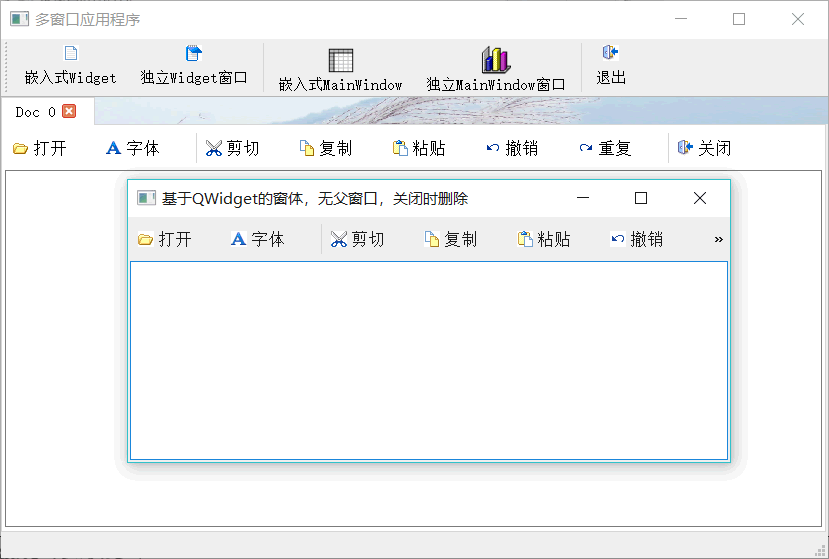
图 8 嵌入式和独立的 QFormDoc 窗体显示效果
QFormTable类的设计
表格窗口类 QFormTable 是基于 QMainWindow 的可视窗口类,其功能与实例 samp6_2 主窗口类似,使用 QStandardltemModel 模型和 QTableView 组件构成 Model/View 结构的表格数据编辑器,并且可以调用 QWDialogSize 和 QWDialogHeaders 对话框进行表格大小设置和表头设置。该窗口的具体设计不详细介绍了,只是为了观察窗口删除的时机,在析构函数里增加一个信息显示对话框:
QFormTable::〜QFormTable()
{
QMessageBox::information (this, "消息","FormTable 窗口被删除和释放"); delete ui;
}
QFormTable类的使用
主窗口工具栏上的“嵌入式 MainWindow”按钮的响应代码如下:
void QWMainWindow::on_actWindowInsite_triggered()
{
QFormTable *formTable = new QFormTable(this);
formTable->setAttribute(Qt::WA_DeleteOnClose); //关闭时自动删除
int cur=ui->tabWidget->addTab(formTable,QString::asprintf("Table %d",ui->tabWidget->count()));
ui->tabWidget->setCurrentIndex(cur);
ui->tabWidget->setVisible(true);
}
代码功能是创建一个 QFormTable 对象 formTable,并在主窗口的 tabWidget 组件里新增一个页面,将 formTable 显示在新增页面里。所以,即使是从 QMainWindow 继承的窗口类,也是可以在其他界面组件里嵌入式显示的。主窗口工具栏上的“独立 MainWindow 窗口”按钮响应代码如下:
void QWMainWindow::on_actWindow_triggered()
{
QFormTable* formTable = new QFormTable(this);
formTable->setAttribute(Qt::WA_Delete〇nClose);
formTable->setWindowTitle ("基于 QMainWindow 的窗口,指定父窗口,关闭时删除");
formTable->show();
}
这样创建的 formTable 以独立窗口显示,关闭时自动删除。它指定了主窗口为父窗口,主窗口关闭时,所有 QFormTable 类窗口自动删除。无论是嵌入式的,还是独立的 QFormTable 窗口,都可以调用 QWDialogSize 和 QWDialogHeaders 对话框进行表格大小和表头文字设置,对话框的调用方法在前面章节己有介绍。创建 QFormTable 嵌入式窗体和独立窗口的运行效果如图 9 所示。
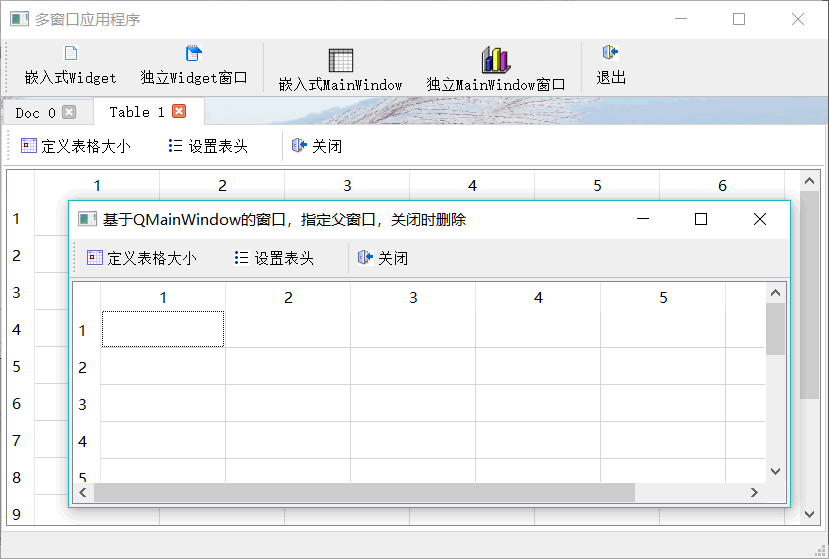
图 9 嵌入式和独立的QFormDoc窗体显示效果
QTabWidget类的控制
现在,单击 tabWidget 中嵌入的 QFormDoc 或 QFormTable 窗体工具栏上的“关闭”按钮,都可以关闭窗体并且删除分页。但是单击分页上的关闭图标,并不能关闭窗口。而且,关闭所有分页后,tabWidget 并没有隐藏,无法显示背景图片。为此,需要对 tabWidget 的两个信号编写槽函数,tabCloseRequested() 和 currentChanged() 信号的槽函数代码如下:
void QWMainWindow::on_tabWidget_tabCloseRequested(int index)
{//关闭Tab
if (index<0)
return;
QWidget* aForm=ui->tabWidget->widget(index);
aForm->close();
}
void QWMainWindow::on_tabWidget_currentChanged(int index)
{
bool en=ui->tabWidget->count()>0; //再无页面时,actions禁用
ui->tabWidget->setVisible(en);
}
tabCloseRequested() 信号在单击分页的关闭图标时发射,传递来的参数 index 表示页面的编号。QTabWidget::widget() 返回 TabWidget 组件中某个页面的窗体组件。获取页面的 QWidget 组件后,调用 close() 函数关闭窗体。删除一个分页或切换页面时,会发射 currentChanged() 信号,在此信号的槽函数里判断分页个数是否为零,以控制 tabWidget 是否可见。
所有教程
- socket
- Python基础教程
- C#教程
- MySQL函数
- MySQL
- C语言入门
- C语言专题
- C语言编译器
- C语言编程实例
- GCC编译器
- 数据结构
- C语言项目案例
- C++教程
- OpenCV
- Qt教程
- Unity 3D教程
- UE4
- STL
- Redis
- Android教程
- JavaScript
- PHP
- Mybatis
- Spring Cloud
- Maven
- vi命令
- Spring Boot
- Spring MVC
- Hibernate
- Linux
- Linux命令
- Shell脚本
- Java教程
- 设计模式
- Spring
- Servlet
- Struts2
- Java Swing
- JSP教程
- CSS教程
- TensorFlow
- 区块链
- Go语言教程
- Docker
- 编程笔记
- 资源下载
- 关于我们
- 汇编语言
- 大数据
- 云计算
- VIP视频
